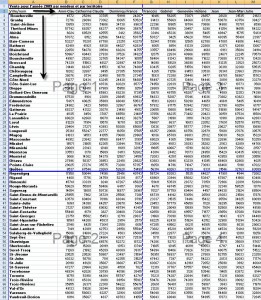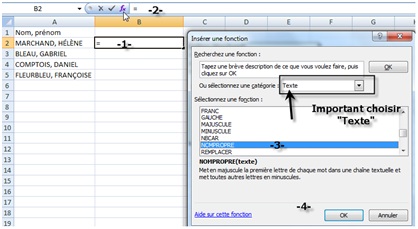Archive des formations pour la catégorie «Excel»
Excel – Affichez vos formules
lundi 28 juin 2010
Bonjour à tous
Ce truc s’adresse aux gens qui travaillent avec des formules dans Excel. Donc, je devrais m’adresser à tout le monde!
Vous voulez afficher vos formules, et non le résultat, pour avoir une compréhension globale de vos calculs et vérifier la pertinence de vos résultats? Faites apparaître toutes vos formules en même temps.
Vous voyez immédiatement que la cellule D16 contient une erreur; la somme devrait se rendre jusqu’à la rangée 15. Donc la formule se corrigerait ainsi: =somme (D10:D15)
Procédure:
2007- Ruban Formules/Afficher les formules dans le groupe Audit des formules
2003-Menu Outils / Audit des formules /Mode audit des formules
Raccourci : CTRL+Maj+et les guillements
Pour revoir le résultat de vos calculs, utilisez le même chemin.
En espérant que ce truc puisse vous aider.
Bonne semaine à tous et toutes.
Hélène
Tags:formule, Voir les formules
Publié dans Excel | Aucun commentaire »
Excel – 2007 – Nommer une plage de données
lundi 31 mai 2010
Une plage de données est un ensemble de cellules contenant du data, par exemple TPS et/ou TVQ ou encore les ventes annuelles par vendeur et /ou par territoire, ou une cellule particulière.
Pour les besoins de la cause, mon exemple contient quelques lignes et colonnes. Je n’aurais pas besoin de nommer une plage de cellule pour ces deux petits tableaux, mais imaginez-vous un fichier contenant plusieurs plages de données reliées les unes aux autres sur plusieurs onglets, par exemple quand vous travaillez un budget.
Pour pouvoir vous déplacer rapidement, nommez vos plages de données.
Procédure pour nommer une plage de données:
Important:
- Une plage de données ne doit pas contenir de lignes ou de colonnes vides.
- Le nom de la plage ne doit pas contenir d’espaces ou de signes bizarres.
- Sélectionnez les données de la plage à nommer.
- Cliquez sur le Ruban Formules / groupe Noms définis / définir un nom


- Nom: Inscrire un nom représentatif.
- Zone: Choisir Classeur pour y avoir accès n’importe quand dans le classeur.
- Commentaire: Inscrivez vos commentaires personnels pour indiquer le but de la création de cette plage.
- Fait référence à: Cliquez dans le petit carré à droite pour vérifier la sélection.
- Cliquez OK pour confirmer.
Faites la même procédure pour une cellule ou toutes vos plages de données. Cela peut vous paraître long au départ, mais par la suite, vous gagnerez du temps et de l’énergie.
Procédure pour se déplacer rapidement
Cliquez dans le nom de la plage et Excel vous y amènera en moins de temps que de prendre une respiration.
Utilisation d’une cellule nommée dans une formule
Nommez une cellule et utilisez-la dans vos formules. Par exemple, le calcul de la TPS et de la TVQ.
Commencez par nommer vos cellules : premièrement la TPS et ensuite, la TVQ. La procédure est la même que pour une plage.
Ensuite, utilisez-les dans une formule.
Procédure pour utiliser un nom dans une formule
- Tapez le signe =
- Au lieu de cliquez ou d’écrire le nom de la cellule, utilisez ruban Formules (1) /utiliser dans la formule (2) et cliquez sur le nom de cette cellule(3)
Pour notre exemple de TPS et TVQ,
- =
- Ruban Formules/utiliser dans la formule cliquez sur Montant initial
- Faites votre signe mathématique de multiplication *
- Recliquez sur ruban Formules/utiliser dans la formule et cliquez sur TPS.
- Et ainsi de suite pour chaque cellule, et vous obtiendrez ce résultat final.
Votre formule est beaucoup plus facile à lire et à interpréter pour vous et pour les autres qui ouvriront votre fichier.
Trouvez rapidement les cellules variables à modifier
Vous devez modifier la valeur d’une cellule, par exemple TVQ, pour la localiser rapidement. Cliquez sur la flèche noire dans la barre de formule à l’extrême gauche, et un menu déroulant contenant les noms de toutes les cellules nommées s’ouvrira. Vous n’aurez qu’à cliquez sur TVQ pour vous y rendre et faire vos corrections
En espérant que vous prendrez plaisir à travailler avec des cellules et des plages de données nommées, et que ces trucs vous aideront à mieux comprendre vos formules.
Hélène
Tags:donner un nom à une cellule, nommer une plage de données, Plage de données
Publié dans Excel | 4 commentaires »
Excel – Comment travailler avec des cellules variables
lundi 19 avril 2010
D’abord, qu’est-ce qu’une cellule variable? Un exemple vaut mille mots.
Vous devez faire un budget et votre patron vous dit : « Augmente tous les postes de 10% pour l’an prochain ». Vous faites le travail et par la suite, il vous dit » Après mûre réflexion, je pense qu’on devrait augmenter de 15 ou 20%, mais je ne suis pas certain encore! » L’exemple aurait aussi pu être une liste de prix, une séparation des profits entre associés, etc.
Ne lui arrachez pas la tête! Laissez-le penser et se décider, et préparez votre budget en conséquence : Travaillez avec des cellules variables. (suite…)
Tags:cellule absolue, cellule variable
Publié dans Excel | Aucun commentaire »
Excel 2007 – Imprimer les titres de vos colonnes et de vos lignes si votre feuille a plus d’une page.
lundi 22 mars 2010
Bonjour à tous,
Vous travaillez sur un tableau Excel de plusieurs pages un peu comme l’exemple ci-dessous et vous voulez répéter la première ligne (soit vos titres de colonnes) et la première colonne (soit la description de vos lignes) sur chaque page à imprimer.
Exemple
Voici la procédure pour imprimer des en-têtes. Cliquez sur (suite…)
Tags:imprimer titre colonne, imprimer titre de colonne dans chaque page, Mise en page, Répéter les titres de colonne
Publié dans Excel | 13 commentaires »
Excel- Modifier une liste de noms écrits en majuscules
lundi 22 février 2010
Vous voulez avoir la première lettre de chaque mot en majuscule et les suivantes en minuscules? Utilisez la fonction NOMPROPRE.
Procédure:
- (1) Cliquez dans la cellule à côté de votre premier nom à transformer
- (2) Dans la barre de fonction, appuyez sur Fonction
- (3) Choisissez « NOMPROPRE«
- (4) Cliquez Ok
Par la suite (suite…)
Tags:autres minuscules, Première lettre majuscule, séparer une liste de nom propre
Publié dans Excel | 1 commentaire »